使用 Space Designer 的 Impulse Response 参数
Space Designer 可以使用录制的脉冲响应文件,也可以使用自身的合成脉冲响应。主显示左侧的圆形区域包含脉冲响应参数。这些参数可用于确定“Impulse Response”(脉冲响应)模式(“IR Sample”(IR 样本)模式或“Synthesized IR”(合成 IR)模式)、载入或创建脉冲响应,以及设定采样速率和长度。

- “IR Sample”(IR 样本)按钮和“IR Sample”(IR 样本)菜单: 点按“IR Sample”(IR 样本)按钮来切换“IR Sample”(IR 样本)模式。在“IR Sample”(IR 样本)模式下,脉冲响应样本用于产生混响。点按“IR Sample”(IR 样本)按钮旁边的向下箭头以打开“IR Sample”(IR 样本)弹出式菜单,在该菜单中,您可以载入和操作脉冲响应样本,以及使用“脉冲响应实用工具”录制和编辑脉冲响应。请参阅使用 Space Designer 的 IR Sample 模式。
- “Sample Rate”(采样速率)滑块和“Preserve Length”(保持长度)按钮: “Sample Rate”(采样速率)滑块确定载入脉冲响应的采样速率。激活“Preserve Length”(保持长度)按钮,以在改变采样速率时保持脉冲响应的长度。请参阅设定 Space Designer 的 IR Sample Rate。
- “Length”(长度)栏: 调整脉冲响应的长度。请参阅设定 Space Designer 的 Impulse Response 长度。
- “Synthesized IR”(合成 IR)按钮: 点按以激活“Synthesized IR”(合成 IR)模式。此时会产生新的合成脉冲响应。此新的合成脉冲响应来自长度、包络、滤波器、均衡器和展开参数值。请参阅使用 Space Designer 的 Synthesized IR 模式。
备注: 您可在载入的脉冲响应样本和合成脉冲响应之间随意切换,而不会丢失它们的设置。有关更多信息,请参阅使用 Space Designer 的 Synthesized IR 模式。
重要事项: 若要实时叠加音频,Space Designer 必须先计算出和脉冲响应相关的所有参数调整。该操作跟在参数编辑后面进行,需要一段时间,以蓝色进度条表示。在处理参数编辑期间,您可以继续调整参数。当计算开始时蓝色进度条会变成红色,表示计算过程已经开始。
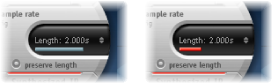
使用 Space Designer 的 IR Sample 模式
在“IR Sample”(IR 样本)模式下,Space Designer 载入并使用记录原声环境的脉冲响应。此脉冲响应可与传入的音频信号回旋,以便将其置于由 IR 提供的原声场所中。
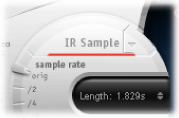
点按主显示左侧的圆形区域中的“IR Sample”(IR 样本)按钮,然后从任一文件夹中选择所需的脉冲响应文件。
备注: 如果您已载入了脉冲响应文件,则点按“IR Sample”(IR 样本)按钮会从“Synthesized IR”(合成 IR)模式切换到“IR Sample”(IR 样本)模式。
点按“IR Sample”(IR 样本)按钮旁边的下箭头,以打开带有以下命令的弹出式菜单:
- “Load IR”(载入 IR): 载入一个脉冲响应样本而不改变包络。
- “Load IR & Init”(载入 IR 并初始化): 载入一个脉冲响应样本并初始化包络。
- “Show in Finder”(在 Finder 中显示): 打开 Finder 窗口,该窗口显示当前载入的 IR 文件的位置。
- 打开“脉冲响应实用工具”: 打开“脉冲响应实用工具”,在这里您可以录制和编辑脉冲响应。有关使用方面的详细信息,请参阅《脉冲响应实用工具手册》。
随安装的所有脉冲响应Logic Pro 都安装在“/资源库/Audio/Impulse Responses/Apple”文件夹。去卷积文件的文件扩展名为 .sdir。
您可以将任意单声道、立体声、AIFF、SDII 或 WAV 文件用作 IR。此外,您还可以使用高达 7.1 的环绕声格式、分离音频文件,包含单个环绕声 IR 的 B 格式音频文件。
使用 Space Designer 的 Synthesized IR 模式
在“Synthesized IR”(合成 IR)模式下,Space Designer 将根据长度、包络、滤波器、均衡器和展开参数值产生合成脉冲响应。若要切换到此模式,在“Impulse Response”(脉冲响应)参数部分点按“Synthesized IR”(合成 IR)按钮。
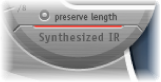
重复点按已激活的“Synthesized IR”(合成 IR)按钮会随机产生新的脉冲响应,但反射样式稍有不同。当前脉冲响应状态(包括表示合成 IR 反射样式和特点的参数和其他值)会与设置文件一起存储。
备注: 在“IR Sample”(IR 样本)模式下点按“Synthesized IR”(合成 IR)按钮将使您切换返回与设置一起储存的合成 IR。
设定 Space Designer 的 IR Sample Rate
“Sample Rate”(采样速率)滑块确定脉冲响应的采样速率。
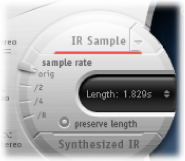
- “Orig”(原始值): 空间设计器使用当前项目的采样速率。载入脉冲响应时,Space Designer 自动转换脉冲响应的采样速率,以便使其符合当前项目采样速率(如果有需要)。例如,您可以把 44.1 kHz 的脉冲响应载入到 96 kHz 的项目里,反之亦然。
- /2、/4、/8: 这些设置表示将前置值等分—二分之一、四分之一、八分之一。例如:
项目采样速率是 96 kHz,则选项将是 48 kHz、24 kHz 和 12 kHz。
如果项目采样速率是 44.1 kHz,则选项将是 22.05 kHz、11.025 kHz 和 5512.5 Hz。
更改采样速率(提高(上)或降低(下)脉冲响应的频率响应(和长度)),使其适合混响的整体音质。只有当原始 IR 样本实际包含较高的频率时,提高采样速率才有好处。降低采样速率时,请聆听以确定音质是否满足您的需求。
备注: 现实中的房间表面(混凝土和砖瓦除外)对较高频率范围的反射最小,从而使速率减半的 IR 和完整速率的 IR 听起来几乎完全相同。
选择采样速率减半时,则脉冲响应长度会加倍。可产生混响的最高频率值将会减半。此选项产生的效果就像把虚拟房间的长宽高都加倍一样(房间容积扩大八倍)。
降低采样速率的另一个好处是处理需求明显减少,从而使减半采样速率设置适用于占地广且开阔的场所。
激活“Preserve Length”(保持长度)按钮可在改变采样速率时使脉冲响应的长度保持不变。合理设置这两个参数,结果会很有趣。
较低的采样速率还可用于产生趣味十足的速度、音高和复古数码 (retro-digital) 声音效果。
如果项目使用的采样速率高于脉冲响应,运行 Space Designer 时不妨降低脉冲响应的采样速率。确保已启用“保持长度”功能。此操作会降低 CPU 功耗,而不影响混响音质。混响音质不会降低,因为提高项目采样速率对脉冲响应没有益处。
在“Synthesized IR”(合成 IR)模式下运行时也可以做类似调整。大多数典型的混响声都不具备大量的高频波段。例如,如果以 96 kHz 的频率运行,则您需用到一些深度低通滤波,以获取混响声的柔和频率响应特征。另一种较好的方法是使用“Sample Rate”(采样速率)滑块先把高频降低 1/2 甚或 1/4,然后使用低通滤波器。这样做可以节省相当一部分 CPU 功率。